Вот несколько простых и быстрых способов перенести файлы с компьютера на iPhone без приложений.
Передача файлов с помощью iCloud Drive
Используя этот метод, убедитесь, что в вашем iCloud достаточно места. Проверить наличие свободного места можно в разделе «Настройки» > «Имя учётной записи iCloud» > iCloud > «Просмотр доступного места» .
Шаг 1: Используйте компьютер для перехода в iCloud > Войти > Перетащите файл, который хотите передать.
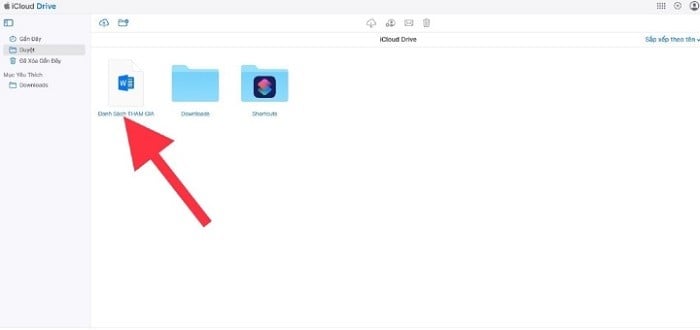 |
| Выберите файл, который хотите передать, и перетащите его в iCloud Drive. |
Шаг 2: Затем на вашем iPhone откройте приложение «Файлы» > выберите iCloud Drive, чтобы увидеть файл, который вы только что загрузили.
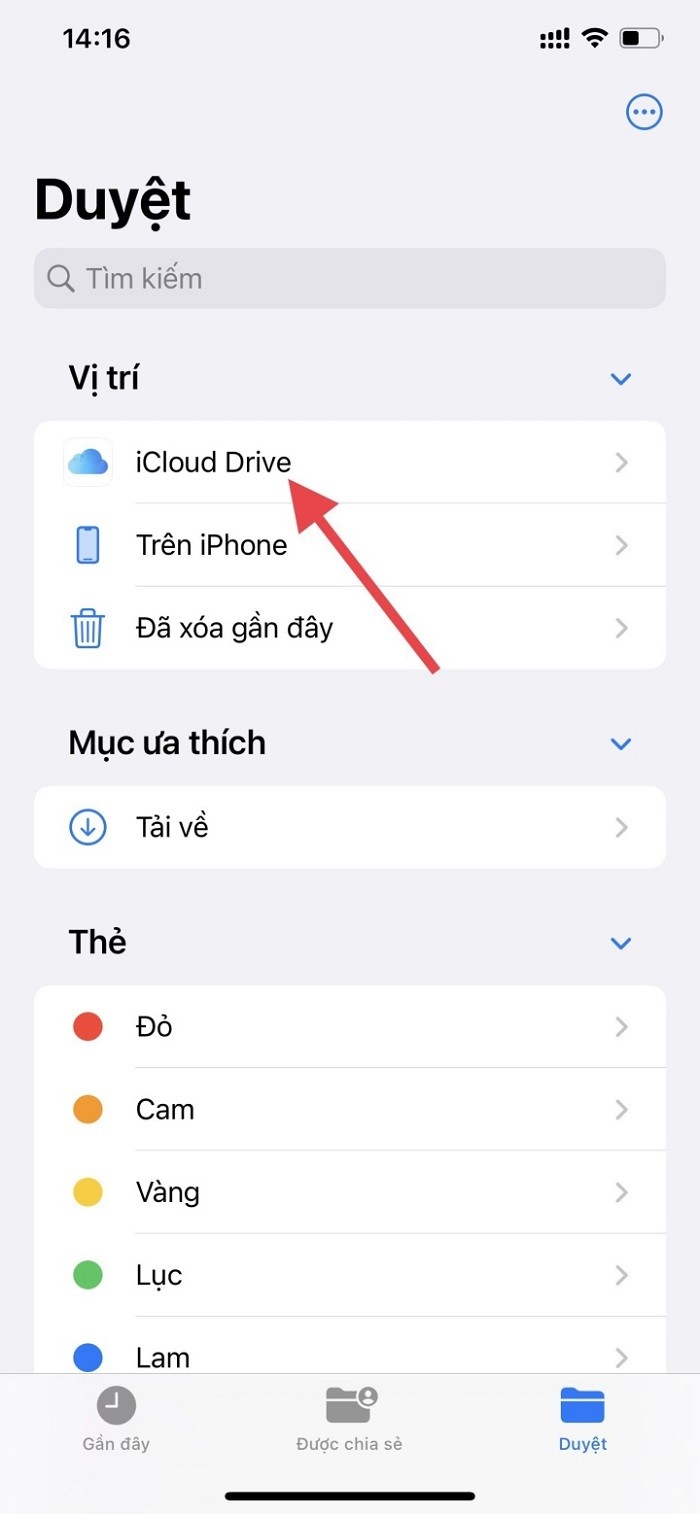 |
| Перейдите в iCloud Drive на вашем iPhone, чтобы увидеть загруженный файл. |
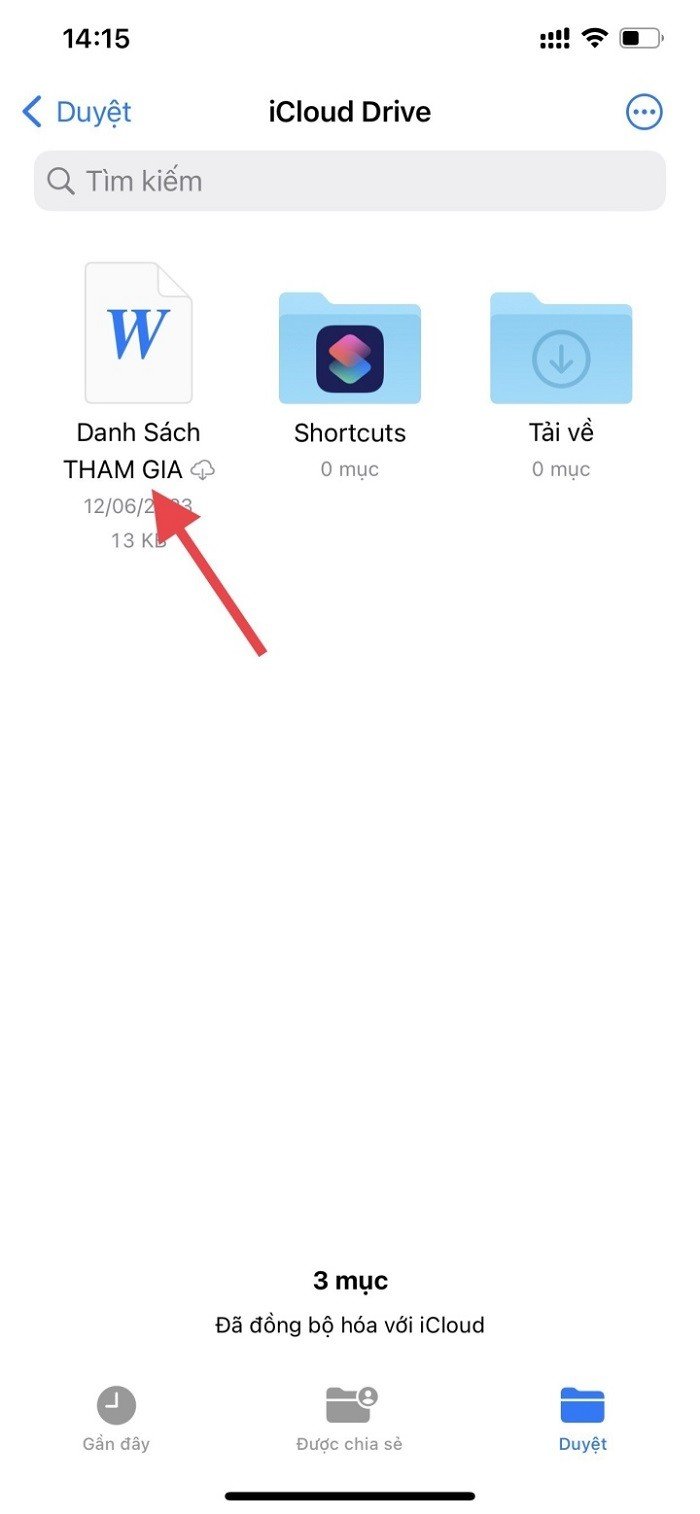 |
| Файл только что загружен. |
Передача файлов по электронной почте
Это самый простой способ перенести файлы с компьютера на iPhone без приложения. Для этого не требуется ни сеть Wi-Fi, ни кабель, ни загрузка приложений, достаточно подключения к Интернету. Единственное неудобство — ограничение по объёму данных.
Вам просто нужно загрузить файл, которым вы хотите поделиться, со своего ПК или ноутбука на свою электронную почту, затем открыть свою электронную почту на iPhone, iPad и загрузить файл.
Передача файлов с MacBook на iPhone, iPad через Airdrop
Это самый быстрый, простой и надёжный способ обмена данными без кабелей. Главное, что нужно учесть, — это то, что устройства должны быть подключены к одной сети Wi-Fi.
Шаг 1: Включите Airdrop на принимающем устройстве: Откройте Центр управления > Airdrop > выберите «Все» .
Шаг 2: Выберите информацию для отправки на отправляющем устройстве, затем нажмите на значок отправки в левом нижнем углу. Затем включите Airdrop на Mac. Поиск устройств поблизости с включённой функцией Airdrop будет выполнен автоматически.
Шаг 3: После сканирования на экране MacBook появится список устройств, с которыми можно создать пару. Выберите имя iPhone , затем нажмите на уведомление на телефоне, чтобы подтвердить создание пары.
Шаг 4: Полученный запрос будет отправлен на iPhone , выберите «Подтвердить» , чтобы завершить процесс отправки и получения данных.
Источник




![[Фото] Ханойцы не спят всю ночь в ожидании репетиции парада по случаю Большого фестиваля.](https://vphoto.vietnam.vn/thumb/1200x675/vietnam/resource/IMAGE/2025/8/30/d14625501aee42e28bbd5227a1ff2b11)
![[Фото] Блюдо из лапши с улитками прославило город Лючжоу в Китае](https://vphoto.vietnam.vn/thumb/1200x675/vietnam/resource/IMAGE/2025/8/30/56e738ed891c40cda33e4b85524e30d3)
















































































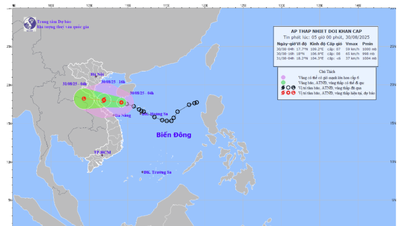
















Комментарий (0)